惠普彩色打印机设置彩色打印 如何调整打印机彩色打印设置
更新时间:2024-01-15 08:52:13作者:jiang
在现代社会中彩色打印机已经成为我们生活和工作中不可或缺的一部分,很多人在使用彩色打印机时却对如何调整打印机的彩色打印设置感到困惑。惠普彩色打印机作为市场上的一款知名品牌,其彩色打印设置功能非常强大。通过调整打印机的彩色打印设置,我们可以实现更加清晰、鲜艳的打印效果,使打印出的图片和文档更加生动、逼真。接下来本文将为大家介绍如何正确设置惠普彩色打印机的彩色打印功能,帮助大家轻松解决彩色打印问题。
具体步骤:
1.要实现彩色打印,首先打印机要支持彩色打印。接着用Word打开需要打印的文档。

2.在打开的Word文档中点击左上角的“文件”菜单
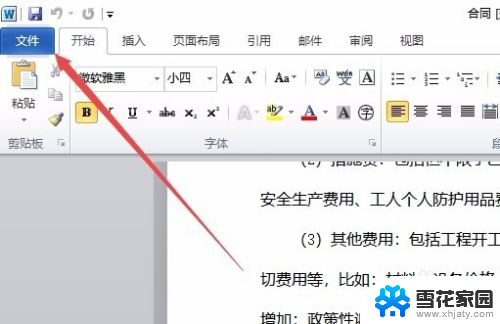
3.在打开的文件菜单中点击“打印”菜单项。
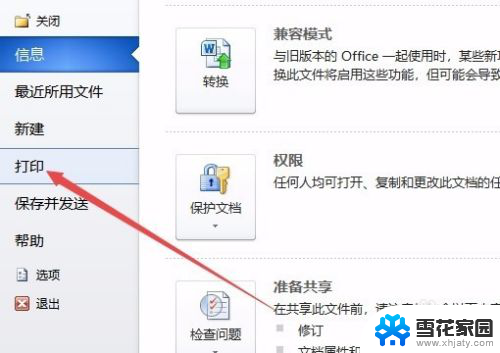
4.在右侧打开的窗口中点击“打印机属性”快捷链接。
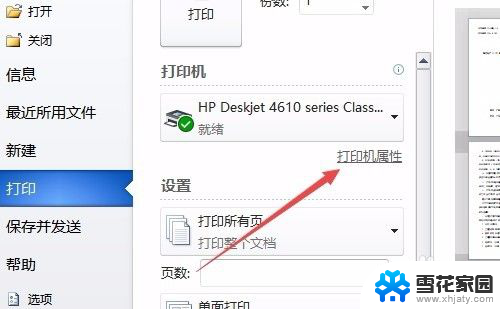
5.这时就会打开打印机属性窗口,点击上面的“纸张/质量”选项卡。
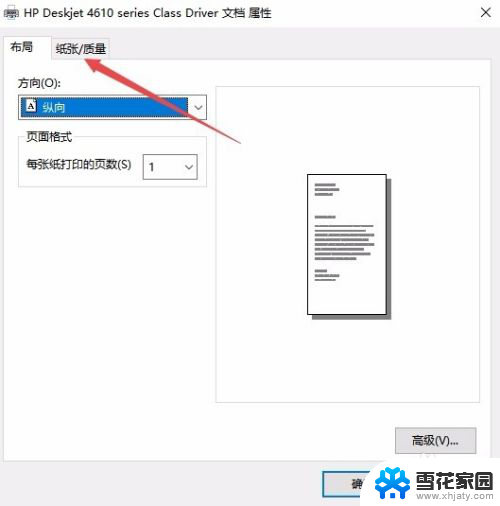
6.在打开的纸张窗口中,选择颜色一栏中的“彩色”项,最后点击确定按钮。
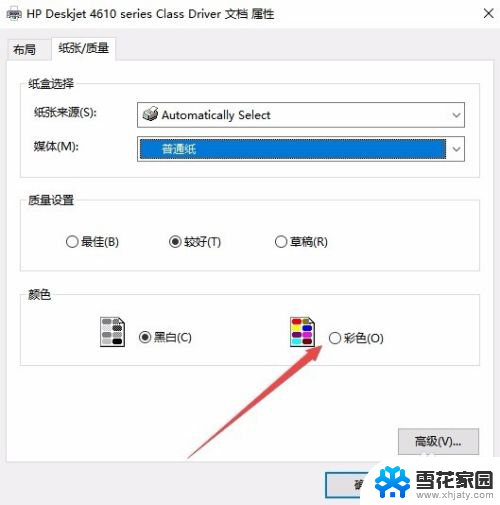
7.回到打印页面后,点击“打印”按钮就可以了。
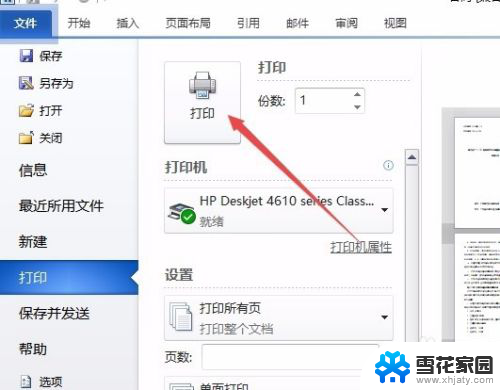
以上是关于如何设置惠普彩色打印机进行彩色打印的全部内容,如果有需要的用户,可以按照小编提供的步骤进行操作,希望对大家有所帮助。
惠普彩色打印机设置彩色打印 如何调整打印机彩色打印设置相关教程
-
 打印机怎样打印彩色的 打印机彩色打印设置步骤
打印机怎样打印彩色的 打印机彩色打印设置步骤2024-01-06
-
 电脑打印彩印怎么设置 打印机彩色打印调色设置
电脑打印彩印怎么设置 打印机彩色打印调色设置2024-06-12
-
 如何打印彩色图片 电脑如何设置打印彩色
如何打印彩色图片 电脑如何设置打印彩色2024-05-11
-
 打印机彩打怎么打印 打印机彩色打印设置步骤
打印机彩打怎么打印 打印机彩色打印设置步骤2024-05-18
- word文档打印彩色怎么设置 Word打印选项中的彩色设置
- 彩色打印机打印照片怎么设置 彩色打印机的照片打印配置方法
- 电脑打印如何设置黑白和彩印 如何将彩色打印机设置为黑白打印
- 彩色打印机打出来黑白的 彩色打印机能否打印黑白文件
- 打印机灰度打印在哪里设置 打印机如何设置彩色打印为黑白打印
- word打印怎么设置黑白打印 彩色页面打印为黑白的设置步骤
- 电脑微信设置文件保存位置 微信电脑版文件保存位置设置方法
- 增值税开票软件怎么改开票人 增值税开票系统开票人修改方法
- 网格对齐选项怎么取消 网格对齐选项在哪里取消
- 电脑桌面声音的图标没了 怎么办 电脑音量调节器不见了怎么办
- 键盘中win是那个键 电脑键盘win键在哪个位置
- 电脑如何连接隐藏的wifi网络 电脑如何连接隐藏的无线WiFi信号
电脑教程推荐